Un problema che molte persone che amano girare video vogliono trovare una soluzione è come trasformare un video di lato in un solo clic. La maggior parte dei video registrati dagli smartphone sono posizionati lateralmente o capovolti. Poiché quasi tutti ora utilizzano fotocamere per smartphone ad alta risoluzione, iPad e schede per acquisire video, anziché utilizzare le tradizionali videocamere di grandi dimensioni, molte persone si sentono frustrate ogni volta che si rendono conto che il video che hanno ripreso non ha l'orientamento corretto. Di conseguenza, non viene raggiunta la qualità ottimale che gli spettatori si aspettano di sperimentare.
Come trasformare un video di lato con gli editor video
Se correggere l'angolo di video orientati in modo errato è il tuo problema principale, questa è una buona notizia per te. Esistono diversi strumenti digitali che ti aiuteranno a riposizionare un video nel suo corretto orientamento. Alcuni degli editor video gratuiti facili da usare che puoi utilizzare per capovolgere, ruotare o girare i tuoi video di lato senza problemi o stress sono i seguenti.
Bene, qui consiglio vivamente Wondershare Filmora (originariamente Wondershare Video Editor), perché? Perché è l'editor video più in alto che ti consente di ruotare il video in qualsiasi direzione e trasformare i file video in tutti i formati video come MP4, WMV, MKV, 3GP, in un solo clic.
Ecco i modi presentati da Wondershare Filmora su come girare facilmente un video di lato.
Passaggio 1:scegli e importa i file video per la rotazione
1) Fai clic su "Importa" nelle finestre e quindi scegli i file video che ti piacciono dal computer, o semplicemente trascina e rilascia quei file nell'"Album utenti"
2) Successivamente, trascina i file video utilizzando il tasto sinistro del mouse, quindi rilasciali sulla traccia della timeline video situata nella parte inferiore della finestra.
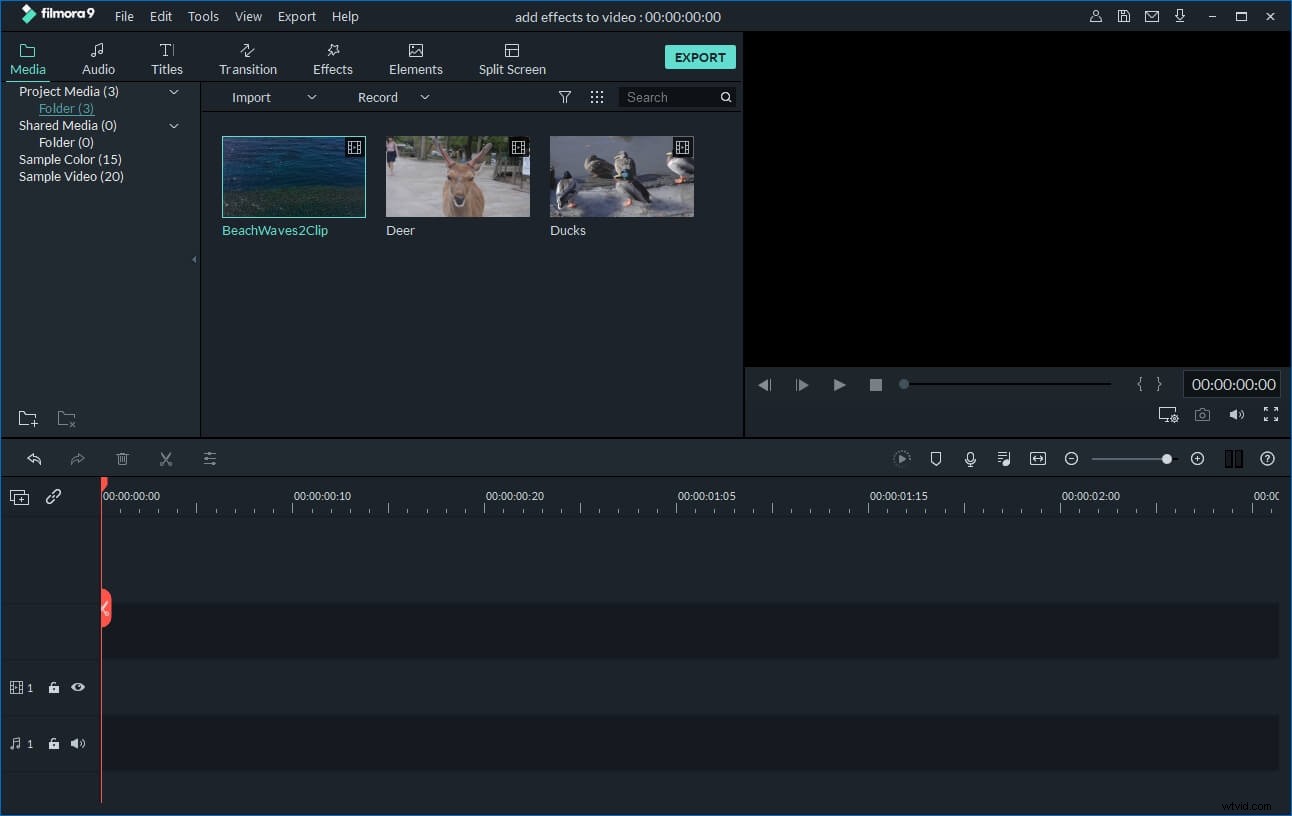
Passaggio 2:separa le porzioni frammentate che devi ruotare (opzionale)
Nel caso in cui desideri ruotare solo una parte specifica del tuo video, allora;
1) Basta posizionare l'indicatore rosso all'inizio della scena non corretta.
2) Quindi, fai clic sull'icona "Dividi" sopra la sua sequenza temporale. (È possibile utilizzare Timeline Zoomer se si desidera avere una posizione più precisa e precisa.

Passaggio 3:ruota il video
1) Fare doppio clic sul file video sulla timeline per visualizzare il pannello di modifica. (Le opzioni di rotazione si trovano sopra di esso, che include 4 pulsanti.
2) Continua a ruotare il video di 90 gradi in senso orario per poter ruotare anche il video di 180 gradi, 270 gradi e tornare alla sua posizione originale o normale.
3) Ruota di 90 gradi in senso antiorario, quindi ruotalo allo stesso modo di 90 gradi in senso orario ma questa volta in senso antiorario.
4) Fare clic sul pulsante per capovolgere o ruotare il video, quindi controllare il risultato nella sua finestra di anteprima. Se sei già soddisfatto del risultato e del suo orientamento, fai clic su "Return" e la clip verrà ruotata nel modo in cui desideri che appaia.
5) Ora puoi salvare il video o continuare a modificarlo se lo desideri.
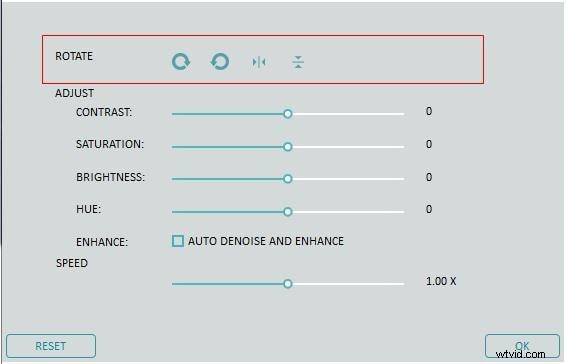
Passaggio 4:esporta il video ruotato
1) Se ritieni che il risultato sia già perfetto per te, fai clic ora, sulla parola "Crea" per salvare il video ruotato. 2) Se desideri esplorare più formati per il video che hai esportato, fai clic su "Formatta".
3) Puoi anche riprodurre video maker su iPad e iPhone facendo clic su "Dispositivo", quindi puoi già scegliere dall'elenco.
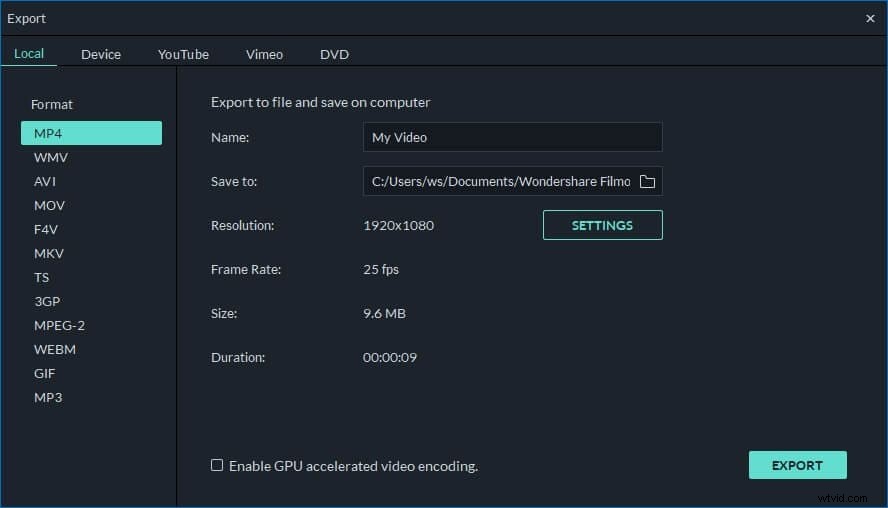
Vedi, è solo una questione di tocchi giusti. Lascia che questi suggerimenti per la rotazione dei video ti guidino verso una qualità video più soddisfacente.
Altri video rotatori per capovolgere il video di lato
1. Capovolgi e ruota video gratuiti
Questo è un tipo efficiente di software che ti permetterà di ruotare un video in diverse angolazioni che ti piacciono. Quindi puoi ruotarlo di 90 gradi, 180 gradi in senso antiorario e anche 180 gradi in senso orario. Usandolo, puoi anche girare il video sia in orizzontale che in verticale per renderlo più preciso.
2. Convertitore video di Freemake
Se hai bisogno di un editor e convertitore video tutto in uno, ecco Freemake Video Converter. Include un editor video di base che ti consente di capovolgere, girare o ruotare facilmente i video dal tuo smartphone, iPhone, videocamera o PC con un angolo di -90, 90 e 180 gradi. Questo editor video è solo libero ma di un editor video di alta qualità.
3. Ruota video
Se preferisci avere un rotatore video online, questo è perfetto per te. Come l'altro editor video, è anche un servizio web gratuito che consente di capovolgere o ruotare i video sul computer. Può supportare formati video come AVI, WMV, MPG e M4 E FLV. Quindi, in questo modo, girare i video ad angoli di 90 gradi in senso orario e antiorario è troppo facile, ma ovviamente, come qualsiasi altro software o editor video online, i tuoi file video devono avere solo un limite di dimensione massima di 5 MB.
